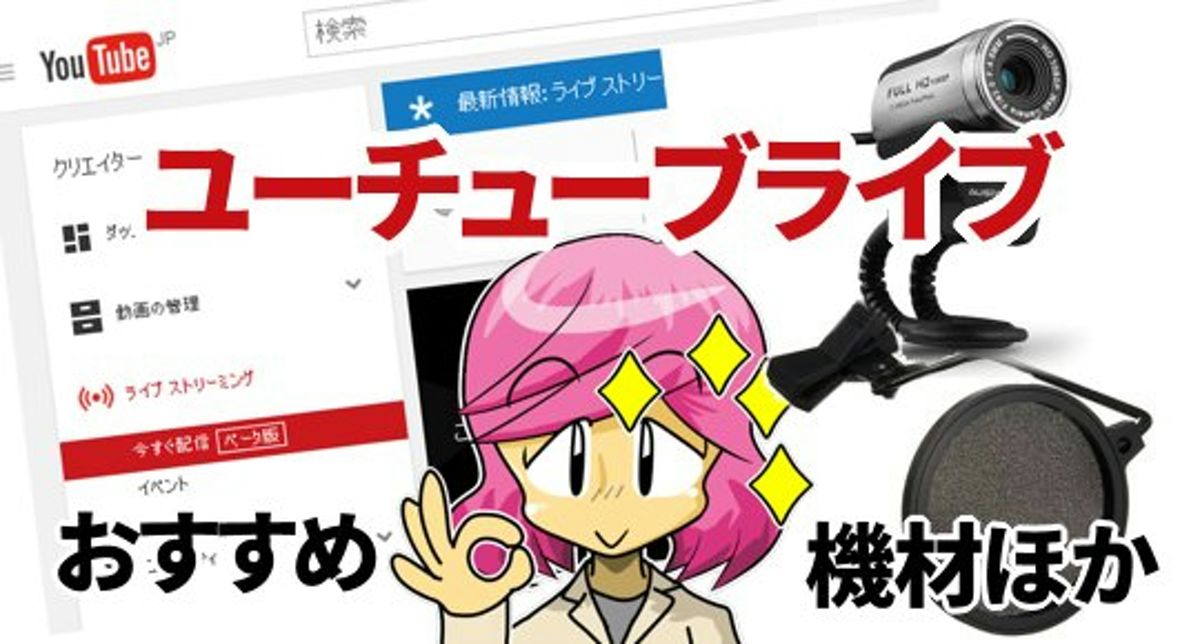
YouTubeライブ配信、増えてきてますねー。
YouTubeライブの配信ノウハウがだいぶ溜まってきたので、いったんここで共有しようと思い、まとめました。
>>人気の「ゲーム実況: パソコン・周辺機器ストア」最新一覧はこちら。
Amazonで詳しく見る
関連記事
>>YouTube動画・ライブやゲーム実況やに使えるジングル作り方
>>YouTube Live で実況配信するときの5つのコツ
>>YouTube Live をAVerMedia AVT-C875で配信する方法と注意点
>>バーチャルユーチューバーの作り方~FeceRig版2018
この記事の目次
こんなライブ実況配信ができます
ライブ実況配信のポイントですが、おおまかには以下です。
- 適切なボリュームでの音声とBGM
- キャスター風の人物映像
- 画面キャプチャ
ライブ実況配信でおすすめ機材
ポップブロッカー
キクタニ ポップブロッカー ネット直径10cm PO-5S
話すときに吐息などの風切音を低減してくれるのがポップブロッカーです。声優さんのアフレコ風景でお馴染みですよね。
コンデンサーマイク
SONY エレクトレットコンデンサーマイクロホン PCV80U ECM-PCV80U
PCからライブ配信実況をするときにはコンデンサーマイクがおすすめです。とてもクリアに声が集音できます。ちなみにわたしはピンマイクとしても使いたかったので以下とポップブロッカーを買いました。YouTubeやニコ生で「歌ってみた」動画などでもお馴染みのマイクです。
SONY エレクトレットコンデンサーマイクロホン PC60 ECM-PC60
人気YouTuberのジェットダイスケさんが紹介していて決めました。あと私はこれに以下のマイクスポンジを付けています。
[GONKISS] マイクスポンジ マイク風防 ピンマイク 放送 5個セット 黒 | ウィンドスクリーン
こちらのマイクスポンジはアマゾンですと、5個セットです。上記のSONYの小型マイクにぴったり合います。
マイクアンプ
audio-technica マイクロフォンアンプ AT-MA2
パソコンの標準のマイクブースト機能は思った以上に声が小さく集音されます。イヤホンなどで聴くとそれほど気にならないのですが、YouTubeをスピーカーで聞きますと、その小ささがわかります。スピーカーでもYouTube対応テレビでも聴きやすい音量で声を集音するには、マイクアンプが必須です。
ちなみに、USBオーディオアダプタは使っていません。クリアになるのですが、それ以上にもともとのマイク入力信号が増幅されるほうが、はるかに聴きやすかったです。とくにテレビで見ると歴然です。有名YouTuberさん方はTVで見てもほんと見やすかったですし聴きやすかったです。
ライン入力ケーブル
ELECOM オーディオケーブル ステレオミニ-ピンX2 1m [フラストレーションフリーパッケージ(FFP)] DH-MWR10/E
マイクアンプからPCのライン入力端子につなげるために必要です。
LED照明
NEEWER CN-160 LED ビデオライト 160球のLEDを搭載 Canon、Nikon、Sigma Olympus、Pentaxなどのカメラ&ビデオカメラに対応
顔を明るく撮るにはどうしても照明が不可欠です。LEDですと熱くならないためおすすめです。
ZEROPORT JAPAN LED ビデオライト 専用ACアダプター CN-160/CN-126用 ZPJNANGKANGac
あと、ACアダプタもあると、やっぱり便利です。
ディフューザー
NEEWER 7″x 6″/17x15cm ミニソフトボックス/ソフトボックス/ディフューザー【並行輸入品】
ただ、照明を導入しただけでは、どうしても顔に影ができてしまいます。人間の顔は複雑な形状をしていますので、点光源ではなく面光源で照らしませんと全体が明るくならないんですね。照明を広げ柔らかくしてくれるのがディフューザーです。ライトに被せて使います。
照明スタンド
NEEWER フォトスタジオライティングライトスタンド マジッククランプ フレキシブルアーム付き【並行輸入品】
ライトを自由な角度から照らすためにスタンドは必須です。三脚でも良いのですが、このアームはクリップで机などに設置できますので、便利です。
キャプチャデバイス
AVerMedia Live Gamer Portable 2 PLUS AVT-C878 PLUS [4Kパススルー対応 ゲームの録画・ライブ配信用キャプチャーデバイス] DV478
こちらは定番のキャプチャ&配信デバイス。この前のモデルを私は持っていますが、ライブ配信も出来てまさに定番という感じの安定性ですね。
たんにPC画面を配信するだけでしたら不要ですが、ゲーム実況やPC画面を手軽に配信できますのであると安心です。付属のドライバでYouTubeライブに手軽に配信できます。ところで、HDMI分配器があるとゲーム実況にはなお便利です。
I-O DATA HDMIキャプチャー パソコン不要 Nintendo Switch 動作確認済 フルHD SDカード/HDD保存 GV-HDREC | アイ・オー・データ
録画だけでしたら、こちらのIODATAのキャプチャデバイスが安くておすすめ。
LEICKE KanaaN 1入力2出力 対応HDMI 分配器 スプリッター Y-アダプタ 1080p FullHD1.3b 2-port/ 1 to 2 | AVセレクター
こちらのスプリッタは、HDMI 1.3、HDCP 1.0/1.1/1.2対応なので安心です。
HDMIケーブル
ELECOM HDMIケーブル イーサネット対応 スーパースリム 0.7m ブラック DH-HD14SS07BK
こちらのケーブルはHDMIにも関わらずとても細くできています。とりまわしや持ち運びがとても楽で便利です。
ウェブカメラ
ロジクール ウェブカメラ C920n ブラック フルHD 1080P ウェブカム ストリーミング 自動フォーカス ステレオマイク 国内正規品 2年間メーカー保証 ブラック | Logicool(ロジクール) | ウェブカメラ 通販
ウェブカメラといえば、ロジクールです。Zoom飲み会だけであれば良いかもしれませんが、今後いろいろな用途に使うと考えたとき、最初からある程度ハイスペックなウェブカメラを買っておいたほうが、結局コスパはよいです。
ウェブカメラは最近のものはとても高画質に撮れますので、正直どれでも良いかと思います。私は以下です。※急激なZoom需要で2020年5月5日時点で高騰しています。
【2012年モデル】ELECOM WEBカメラ 200万画素 1/5インチCMOSセンサ マイク内蔵 コンパクトタイプ レッド UCAM-C0220FBRD | エレコム
配信アプリ
ストリームソフト

>>Open Broadcaster Software – Index
フリーの配信アプリとしてOBSが有名です。上記キャプチャデバイスにも対応し、デスクトップなどの映像を、YouTubeライブにストリームにして流します。
スマホ画面投影ソフト

>>Reflector 2 | Wireless mirroring & streaming for Android, iOS & Chromebooks
スマホの画面をライブ配信実況するときには、Reflectorが便利です。こちらは有料アプリですが鉄板となっています。
動画編集ソフト
PowerDirector 18 Ultra 通常版 | Windows
配信時には必要ありませんが、通常の動画アップのときには、こちらのソフトで編集しています。軽くて気に入っています。
見やすい動画を作るポイント

今回、ここまでの品質に持っていくためにじつはいろいろな方に、テスト動画を見ていただきご意見を頂きました。改めて、動画の難しさを痛感した次第です。視聴して頂いた皆様本当にありがとうございました。
スタジオの背景を演出する
背景が自宅などですとどうしても手作り感が出てしまいます。手作りでもここまでできますので、背景には気を配りましょう。
>>記者会見の市松模様パネル風の背景をほぼ100均で作った
人物を明るく声を聴きやすく
多くの人気YouTuberは高品質のビデオカメラを使って撮影し編集し投稿しています。近年のビデオカメラはとても高性能で、明るさ調整やマイクの集音などとても優秀です。よくテレビ番組でも、タレントさんが手持ちビデオカメラで撮った映像が放映されますよね。あのクォリティをライブ実況配信で出すには、ライトとマイクへの投資が欠かせません。
番組フォーマットを決める
こればっかりは機材ではどうにもなりませんが、それでもどういうキャプチャを映像として送るのかなど、配信内容によって揃える機材を考える必要があります。
関連情報リンク
YouTubeライブ公式情報
まずはこちらをチャンネル登録。公式チャンネルです。
>>ライブ – YouTube
公式のチュートリアルです。
>>ライブ ストリーミングを始める – YouTube
公式ドキュメント。
>>ライブ ストリーミング入門 – YouTube ヘルプ
何も検索ワードを入れない空検索ができると、もっと助かる。
>>youtubeのライブ放送(生放送)のキーワードを用いた検索はできますか?また具… – Yahoo!知恵袋
YouTubeライブ配信方法
定番ノウハウサイト。YouTubeライブ以外にもニコ生など。
>>VIPで初心者がゲーム実況するには@ Wiki – トップページ
ライブ配信をオンにしましょう。
>>誰でもYouTubeLiveができる!ライブ配信機能を有効にする方法。 ? JUNS STUDIO
基本的な操作は画面のままに進めればOKです。
>>YouTubeでライブ配信する方法(YouTubeLive) | パソコントラブル情報をピックアップ
YouTubeライブのコツをまとめました。
>>YouTube Live で実況配信するときの5つのコツ
いわゆるYouTuberさんというのは、基本録画です。それらのノウハウはネット上に結構あるのですが「ライブ」となると極端に少なくなりますね。
>>PS4のゲーム実況生放送をYouTubeライブで配信する方法 | YouTubeで稼ぐ研究室
ライブ実況配信の基礎知識
実況者のマネタイズについて。
>>ゲーム実況で生きていけるの?人気実況者・茸が明かす「稼ぎのカラクリ」- 土屋礼央の「じっくり聞くと」(第3回) (1/2)
支払い設定を済ませておきましょう。
>>YouTube アカウントに AdSense をリンクさせて支払いを受け取る – YouTube ヘルプ
ライブ配信後にすぐに公開できます。公開した後は通常の動画と変わりませんので、アナリティクスを見て今後に役立てましょう。
>>YouTube アナリティクスを使ったチャンネル パフォーマンスの分析 – YouTube ヘルプ
PS4ではコピーガードは設定でオフにできますが、PS3などHDCPがかかっているものはライブ配信できません。
>>【Ps4】YouTubeライブ配信が出来ない場合|CE-35340-5エラー
まとめ
ゲーム実況やライブ配信をYouTubeライブで行うには、これらの機材がなくとも可能は可能です。しかし、有名YouTuberのつくる高品質な動画に目の肥えたユーザーに満足してもらうためには、ある程度の投資は必要かと思います。
>>人気の「ゲーム実況: パソコン・周辺機器ストア」最新一覧はこちら。
Amazonで詳しく見る
レビューなども読んでなるべく効率的に投資したつもりですが、やっぱり実際に試して、YouTubeライブに録画して、実際にテレビで見てみて、知人に意見を聞いて・・・、と丁寧に作りこみませんとわかりませんね。ほんと動画は作るのは大変ですが、見てさえもらえればインパクトは絶大ですので、今後もノウハウが溜まったら共有しますね。
ぜひ、みなさんもYouTubeライバーになってみてはいかがでしょうか。
・ ・ ・ ・ ・
>>安っ!アマゾンで半額以下になっている食品タイムセール
セール特設ページを見る
↓↓↓無料のニュースレターを配信中です




![[GONKISS] マイクスポンジ マイク風防 ピンマイク 放送 5個セット 黒](http://www.kagua.biz/wp-content/uploads/2016/09/996.jpg)






![AVerMedia Live Gamer Portable 2 PLUS AVT-C878 PLUS [4Kパススルー対応 ゲームの録画・ライブ配信用キャプチャーデバイス] DV478](https://www.kagua.biz/wp-content/uploads/2016/09/71Oj65360WL._AC_SL1500_-300x175.jpg)





